Domina Illustrator: Guía Paso a Paso para Degradados
El degradado es una herramienta fundamental en el diseño gráfico, ya que permite crear transiciones suaves y naturales entre colores, lo que aporta profundidad y textura a cualquier diseño. En Adobe Illustrator, crear un degradado es un proceso relativamente sencillo que puede ser dominado con un poco de práctica. En este artículo, exploraremos los pasos básicos para crear un degradado en Illustrator, desde la selección de los colores hasta la configuración de los ajustes avanzados, para que puedas mejorar tus habilidades de diseño y crear efectos visuales impactantes.
- ¿Cómo hacer degradados en Illustrator?
- ¿Cómo hacer un degradado de color en Illustrator?
- Creación de degradados en Illustrator: una guía práctica
- ¿Cómo colocar degradado en Illustrator?
- ¿Cómo hacer un difuminado en Illustrator?
- ¿Cómo crear un degradado de color en Illustrator?
- ¿Cómo se aplica el degradado a una figura?
- Mas Informacion
¿Cómo hacer degradados en Illustrator?
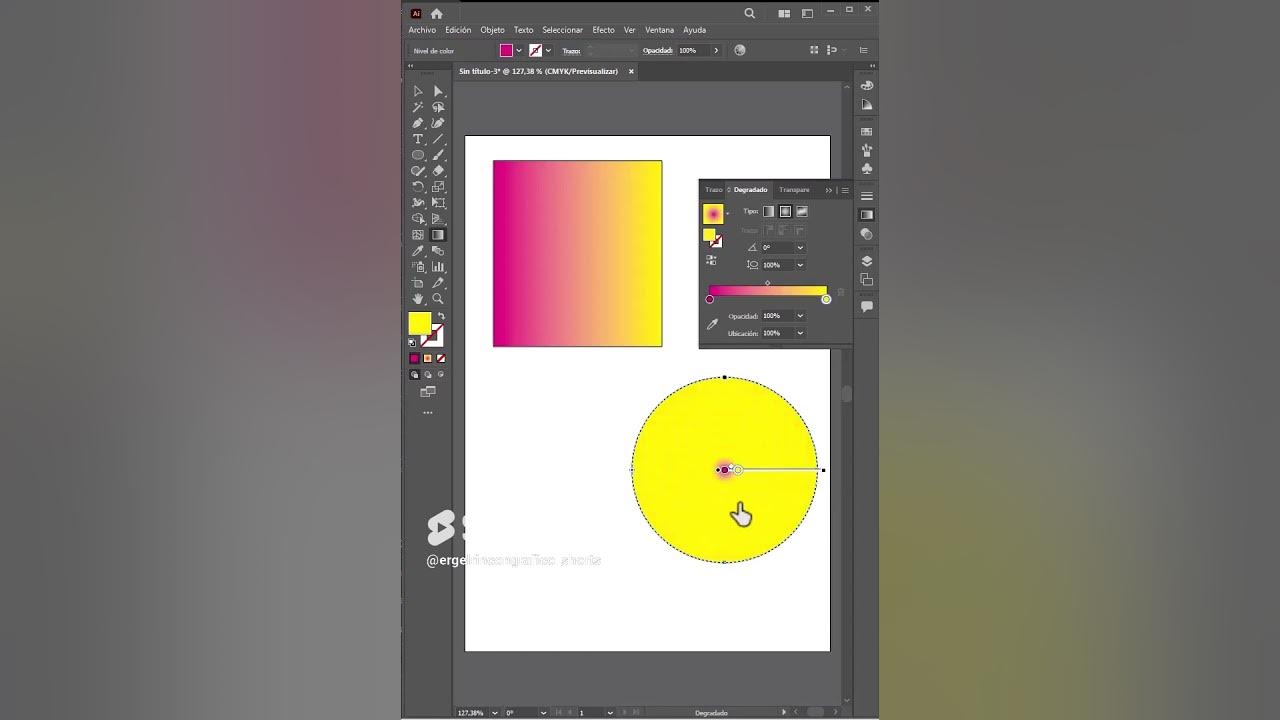
Para crear degradados en Adobe Illustrator, es fundamental entender cómo manipular los diferentes tipos de degradados disponibles y cómo ajustarlos para obtener el efecto deseado. A continuación, se detalla un proceso paso a paso para crear y personalizar degradados en Illustrator: 1. Selecciona el Objeto: Comienza seleccionando el objeto al que deseas aplicar el degradado. Puede ser una forma, un texto o cualquier otro elemento vectorial. 2. Accede al Panel de Degradados: Ve al menú superior y selecciona Ventana > Degradados para abrir el panel de degradados. Alternativamente, puedes usar el atajo de teclado `Ctrl + F9` (Windows) o `Cmd + F9` (Mac). 3. Aplica un Degradado Básico: En el panel de degradados, selecciona el tipo de degradado que deseas usar: lineal o radial. Haz clic en el icono de degradado en la barra de herramientas y luego arrastra el cursor sobre el objeto para aplicar el degradado. 4. Personaliza el Degradado: Para ajustar el degradado, selecciona la herramienta Degradado y arrastra los puntos de control del degradado para cambiar su dirección y extensión. También puedes hacer clic en las paradas de color dentro del panel de degradados para ajustar los colores y su opacidad. 5. Añade Más Colores: Si deseas un degradado más complejo, puedes añadir más paradas de color. Haz clic en la barra de degradados dentro del panel y selecciona Añadir parada de color para insertar nuevos colores. 6. Guarda el Degradado: Si has creado un degradado que te gusta y deseas usarlo en el futuro, puedes guardarlo como una muestra de degradado. Haz clic en el icono de Nueva muestra de degradado en la parte inferior del panel de degradados.
1. Cómo Aplicar Degradados Lineales en Illustrator
Para aplicar degradados lineales en Illustrator, sigue estos pasos:
- Selecciona el objeto al que deseas aplicar el degradado.
- En el panel de degradados, elige la opción de degradado lineal.
- Usa la herramienta Degradado para arrastrar y ajustar la dirección del degradado sobre el objeto.
2. Cómo Crear Degradados Radiales en Illustrator
Los degradados radiales son perfectos para efectos de luz y sombra. Aquí te mostramos cómo crearlos:
- Selecciona el objeto y abre el panel de degradados.
- Elige la opción de degradado radial en el panel.
- Arrastra los puntos de control para ajustar el centro y la extensión del degradado.
3. Cómo Ajustar y Guardar Degradados Personalizados
Aprende a ajustar y guardar tus degradados personalizados con estos pasos:
- Selecciona el degradado y ajusta las paradas de color y la opacidad en el panel de degradados.
- Para guardar el degradado, haz clic en el icono de Nueva muestra de degradado.
- Nombra tu degradado y guárdalo en la biblioteca de muestras para usarlo en futuros proyectos.
¿Cómo hacer un degradado de color en Illustrator?

Para crear un degradado de color en Illustrator, sigue estos pasos detallados: 1. Abre un nuevo documento en Illustrator: Inicia el programa y crea un nuevo archivo según tus necesidades de tamaño y resolución. 2. Selecciona la herramienta de forma: Utiliza la herramienta Rectángulo o cualquier otra forma que desees utilizar para aplicar el degradado. Dibuja la forma en el lienzo. 3. Accede al panel de degradados: Ve a la barra de menú superior y selecciona Ventana > Degradado para abrir el panel de degradados. También puedes usar el atajo de teclado `Ctrl + F9` en Windows o `Cmd + F9` en Mac. 4. Aplica el degradado: Con la forma seleccionada, haz clic en el icono de Degradado en el panel de degradados para aplicar un degradado lineal por defecto. Puedes cambiar el tipo de degradado a radial desde el mismo panel. 5. Ajusta los colores del degradado: En el panel de degradados, verás una barra con deslizadores. Haz clic en los deslizadores para seleccionar los colores. Puedes agregar más deslizadores haciendo clic en la barra para añadir más colores al degradado. Usa la herramienta Selector de color para elegir los colores deseados. 6. Modifica la dirección y el ángulo del degradado: Utiliza la herramienta Degradado (parece una barra con un puntero en cada extremo) para arrastrar y ajustar la dirección y el ángulo del degradado sobre la forma. 7. Guarda el degradado: Si deseas reutilizar el degradado, puedes guardarlo en la biblioteca de degradados haciendo clic en el icono de Nueva muestra de degradado en el panel de degradados.
1. Selección de Colores para Degradados
Para elegir los colores adecuados en un degradado, es importante considerar la armonía y el contraste. La selección de colores puede influir significativamente en el resultado final de tu diseño.
- Utiliza la rueda de colores para seleccionar colores complementarios o análogos que creen una transición suave.
- Experimenta con colores análogos para lograr degradados sutiles y armoniosos.
- Considera el uso de colores complementarios para crear degradados con mayor impacto visual.
2. Ajuste de la Transición en Degradados
La transición entre los colores de un degradado puede ser ajustada para lograr el efecto deseado. La suavidad o la nitidez de la transición puede cambiar completamente la percepción del diseño.
- Ajusta la posición de los deslizadores en el panel de degradados para controlar la transición entre colores.
- Modifica la opacidad de los deslizadores para crear efectos de desvanecimiento.
- Utiliza la opción de transición suave o transición abrupta para controlar la mezcla de colores.
3. Aplicación de Degradados en Objetos Complejos
Aplicar degradados en objetos complejos puede añadir profundidad y realismo a tus diseños. Aquí te mostramos cómo hacerlo de manera efectiva.
- Selecciona el objeto complejo y aplica el degradado utilizando el panel de degradados.
- Utiliza la herramienta Malla de degradado para aplicar degradados más detallados en formas complejas.
- Ajusta la dirección y ángulo del degradado para que se adapte mejor a la forma del objeto.
Creación de degradados en Illustrator: una guía práctica
Para crear un degradado en Illustrator, es necesario seguir una serie de pasos que te permitirán obtener un resultado profesional y atractivo. A continuación, te explicaremos paso a paso cómo lograrlo.
Paso 1: Selección del objeto
Para crear un degradado en Illustrator, es necesario seleccionar el objeto al que deseas aplicar el efecto. Puedes seleccionar cualquier objeto, como un rectángulo, un círculo, una forma personalizada o incluso texto. Para seleccionar el objeto, haz clic en la herramienta de selección (V) y luego haz clic en el objeto que deseas seleccionar. Asegúrate de que el objeto esté seleccionado antes de continuar.
Paso 2: Selección del degradado
Una vez que hayas seleccionado el objeto, es hora de seleccionar el degradado que deseas aplicar. Illustrator ofrece una variedad de degradados predefinidos que puedes utilizar. Para acceder a los degradados predefinidos, haz clic en la pestaña Ventana en la parte superior de la pantalla y selecciona Degradados. En la ventana emergente, puedes seleccionar uno de los degradados predefinidos o crear uno personalizado.
Paso 3: Creación de un degradado personalizado
Si deseas crear un degradado personalizado, puedes hacerlo utilizando la herramienta de degradado. Para acceder a esta herramienta, haz clic en la pestaña Ventana en la parte superior de la pantalla y selecciona Degradados y luego haz clic en Nuevo degradado. En la ventana emergente, puedes seleccionar los colores que deseas utilizar para el degradado y ajustar la opacidad y la dirección del degradado.
Paso 4: Aplicación del degradado
Una vez que hayas seleccionado o creado el degradado, es hora de aplicarlo al objeto seleccionado. Para hacerlo, haz clic en el objeto seleccionado y luego haz clic en el botón Aplicar en la ventana de degradados. El degradado se aplicará automáticamente al objeto seleccionado.
Paso 5: Ajustes finales
Una vez que hayas aplicado el degradado, puedes ajustar algunos parámetros para personalizar el resultado. Puedes ajustar la opacidad, la dirección y el ángulo del degradado para lograr el efecto deseado.
| Parámetro | Descripción |
|---|---|
| Opacidad | Ajusta la transparencia del degradado |
| Dirección | Ajusta la dirección del degradado (horizontal, vertical, diagonal, etc.) |
| Ángulo | Ajusta el ángulo del degradado en relación con el objeto seleccionado |
¿Cómo colocar degradado en Illustrator?
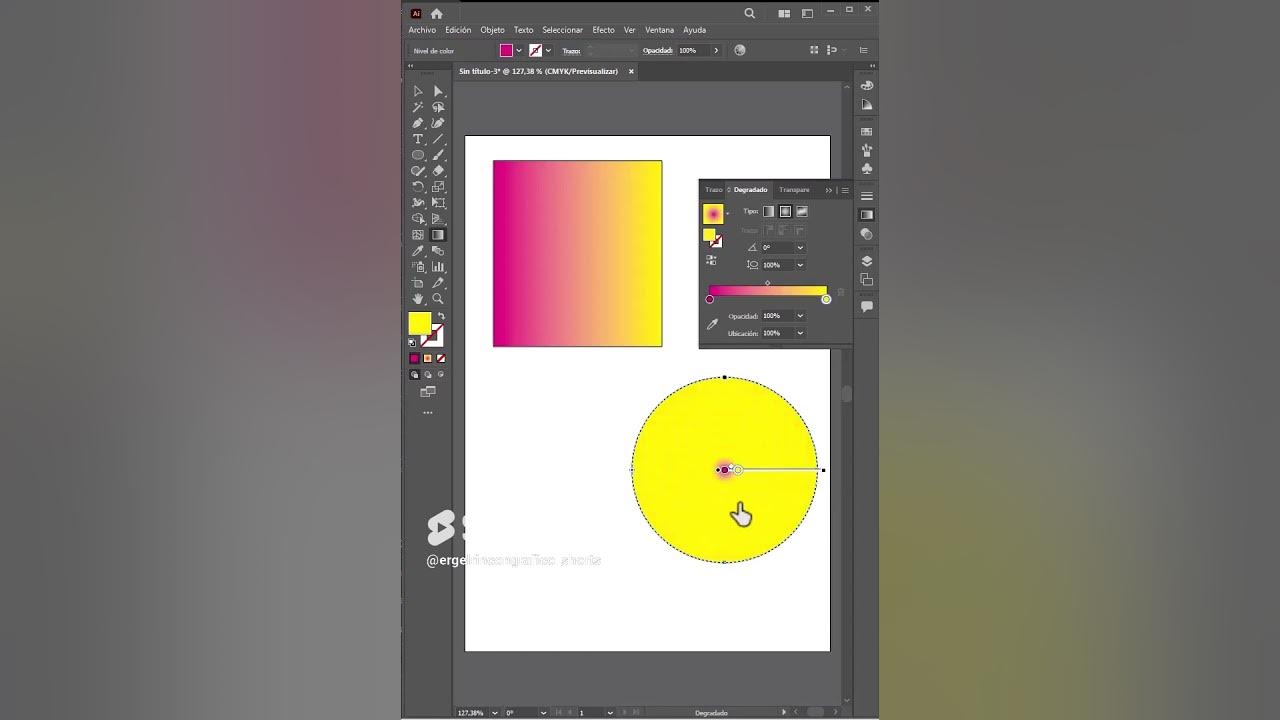
Para colocar un degradado en Illustrator, se pueden seguir los siguientes pasos:
Primero, seleccione el objeto al que desea agregar el degradado. Luego, vaya a la paleta de -gradient y haga clic en el icono de Gradient en la esquina superior izquierda de la paleta. A continuación, seleccione el tipo de degradado que desea agregar, como un degradado lineal o radial. Luego, configure los colores y las opciones del degradado según sea necesario.
Tipos de degradados en Illustrator
Hay varios tipos de degradados que se pueden agregar en Illustrator, incluyendo:
- Degradado lineal: un degradado que se extiende en una línea recta.
- Degradado radial: un degradado que se extiende desde un punto central hacia fuera.
- Degradado angular: un degradado que se extiende en un ángulo específico.
Configuración de opciones de degradado en Illustrator
Una vez que se ha seleccionado el tipo de degradado, se pueden configurar varias opciones para personalizar el aspecto del degradado. Algunas de estas opciones incluyen:
- Colores: se pueden seleccionar hasta dos colores para el degradado, uno para el inicio y otro para el final.
- Posición: se puede ajustar la posición del degradado en relación con el objeto.
- Orientación: se puede ajustar la orientación del degradado en relación con el objeto.
Aplicación de degradados a objetos complejos en Illustrator
Para aplicar un degradado a un objeto complejo en Illustrator, como un objeto con varias formas o curvas, se pueden seguir los siguientes pasos:
- Selecione el objeto complejo.
- Utilice la herramienta Pathfinder para combinar las formas individuales en una sola forma.
- Aplique el degradado a la forma combinada.
¿Cómo hacer un difuminado en Illustrator?

Para hacer un difuminado en Illustrator, se pueden utilizar diferentes herramientas y técnicas. Una de las formas más comunes es mediante el uso del gradiente. Un gradiente es una transición suave entre dos o más colores, lo que permite crear efectos de difuminado y sombreado. Para crear un gradiente en Illustrator, sigue estos pasos:
Seleciona el objeto que deseas aplicar el difuminado. Haz clic en el panel de herramientas en el ícono de gradiente y arrastra y suelta sobre el objeto seleccionado. En el panel de propiedades, ajusta los colores y la forma del gradiente según sea necesario.
Tipos de difuminados en Illustrator
El programa de diseño gráfico ofrece diferentes tipos de difuminados que se pueden aplicar a diferentes objetos. Algunos de los tipos de difuminados más comunes son:
- Difuminado lineal: Es el tipo de difuminado más común y se utilza para crear transiciones entre dos colores.
- Difuminado radial: Se utiliza para crear un efecto de iluminación o sombreado en un objeto.
- Difuminado angular: Permite crear un efecto de difuminado en un ángulo específico.
Técnicas avanzadas de difuminado en Illustrator
Para crear efectos de difuminado más complejos y realistas, se pueden utilizar técnicas avanzadas como la mezcla de gradientes, el uso de máscaras y el aprovechamiento de los efectos de iluminación y sombreado.
- Mezcla de gradientes: Permite combinar varios gradientes para crear un efecto de difuminado más complejo y realista.
- Uso de máscaras: Las máscaras permiten controlar la forma y la opacidad del difuminado en diferentes áreas del objeto.
- Efectos de iluminación y sombreado: Se pueden utilizar los efectos de iluminación y sombreado para crear un efecto de profundidad y realismo en el objeto.
Aplicaciones del difuminado en Illustrator
El difuminado es una herramienta versátil que se puede aplicar en diferentes contextos y proyectos. Algunas de las aplicaciones más comunes del difuminado en Illustrator son:
- Diseño de logotipos: El difuminado se puede utilizar para crear logotipos con un efecto de iluminación o sombreado.
- Diseño de iconos: Los iconos con un efecto de difuminado pueden ser más atractivos y visuales.
- Diseño de gráficos: El difuminado se puede utilizar para crear gráficos y diagramas con un efecto de profundidad y realismo.
¿Cómo crear un degradado de color en Illustrator?

Para crear un degradado de color en Illustrator, sigue estos pasos:
Primero, selecciona el objeto o la capa que deseas aplicar el degradado de color. Luego, ve a la paleta de gradientes y haz clic en el botón Nuevo para crear un nuevo degradado. En la ventana emergente, selecciona el tipo de degradado que deseas crear, como un degradado lineal o radial.
Tipos de degradados en Illustrator
Existen diferentes tipos de degradados que se pueden crear en Illustrator, cada uno con sus propias características y usos. A continuación, se presentan los más comunes:
- Degradado lineal: este tipo de degradado se crea mediante una transición de color en una línea recta. Es ideal para crear efectos de sombra y brillo en objetos.
- Degradado radial: este tipo de degradado se crea mediante una transición de color en un patrón circular. Es ideal para crear efectos de luz y sombra en objetos redondos.
- Degradado angular: este tipo de degradado se crea mediante una transición de color en un patrón angular. Es ideal para crear efectos de textura y patrones geométricos.
Editar un degradado de color en Illustrator
Una vez que hayas creado un degradado de color, puedes editar sus propiedades para personalizar su apariencia. A continuación, se presentan las opciones más comunes para editar un degradado de color:
- Colores: puedes elegir los colores que se utilizarán en el degradado, así como su opacidad y modo de mezcla.
- Dirección: puedes cambiar la dirección del degradado, como la inclinación y la posición.
- Gradación: puedes ajustar la gradación del degradado, como la velocidad y la suavidad de la transición de color.
Efectos avanzados con degradados de color en Illustrator
Con los degradados de color en Illustrator, puedes crear efectos avanzados y complejos. A continuación, se presentan algunas ideas para llevar tus diseños al siguiente nivel:
- Crea patrones y texturas: puedes utilizar degradados de color para crear patrones y texturas interesantes.
- Añade brillo y sombra: puedes utilizar degradados de color para crear efectos de brillo y sombra en objetos.
- Crea efectos de luces y sombras: puedes utilizar degradados de color para crear efectos de luces y sombras en objetos y fondos.
¿Cómo se aplica el degradado a una figura?
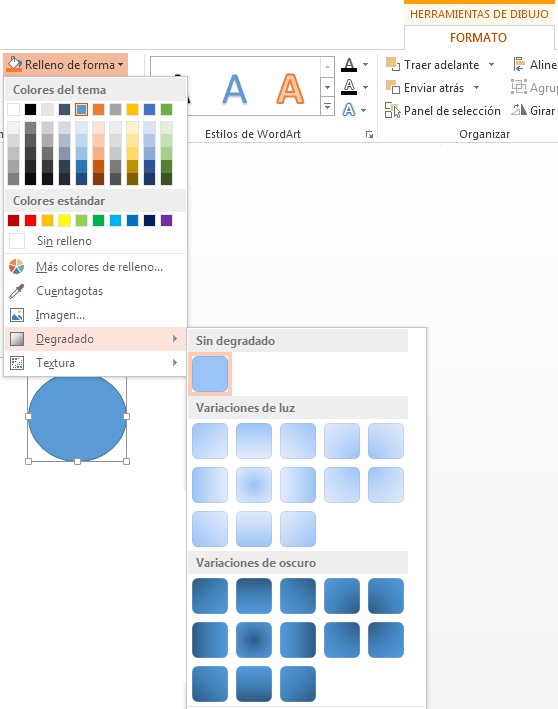
El degradado, también conocido como gradiente, es un efecto visual que se utiliza en diseño gráfico y arte digital para crear una transición suave y gradual entre dos o más colores. A continuación, se explica cómo se aplica el degradado a una figura:
Para aplicar un degradado a una figura, se pueden seguir los siguientes pasos:
Seleccionar la figura que se desea agregar el degradado. Puede ser un objeto vectorial, una imagen rasterizada o incluso un texto.
Seleccionar la herramienta de degradado o gradiente en el software de diseño que se esté utilizando. En programas como Adobe Illustrator o Adobe Photoshop, esta herramienta se encuentra en la barra de herramientas lateral.
Seleccionar los colores que se desean utilizar para el degradado. Se pueden elegir dos o más colores, dependiendo del tipo de degradado que se desee crear.
Configurar la dirección y el ángulo del degradado. Se puede elegir una dirección horizontal, vertical o diagonal, así como un ángulo específico para el degradado.
Aplicar el degradado a la figura seleccionada. El software de diseño aplicará el degradado a la figura, creando una transición suave y gradual entre los colores seleccionados.
Tipo de degradados
Existen diferentes tipos de degradados que se pueden aplicar a una figura, incluyendo:
- Degradado lineal: Un degradado que se aplica en una sola dirección, como de izquierda a derecha o de arriba a abajo.
- Degradado radial: Un degradado que se aplica desde un punto central hacia fuera, creando un efecto de círculo o elipse.
- Degradado angular: Un degradado que se aplica en una dirección diagonal, creando un efecto de ángulo.
Efectos de degradado
Los degradados se pueden utilizar para crear diferentes efectos visuales en una figura, incluyendo:
- Efecto de profundidad: Un degradado que se aplica desde un color claro hacia un color oscuro puede crear un efecto de profundidad en una figura.
- Efecto de brillantez: Un degradado que se aplica desde un color brillante hacia un color mate puede crear un efecto de brillantez en una figura.
- Efecto de textura: Un degradado que se aplica con diferentes patrones y direcciones puede crear un efecto de textura en una figura.
Programas de diseño para aplicar degradados
Existen varios programas de diseño que permiten aplicar degradados a figuras, incluyendo:
- Adobe Illustrator: Un programa de diseño vectorial que permite crear y editar figuras con degradados.
- Adobe Photoshop: Un programa de edición de imágenes rasterizadas que permite aplicar degradados a imágenes y objetos.
- GIMP: Un programa de edición de imágenes gratuitas que permite aplicar degradados a imágenes y objetos.
Mas Informacion
¿Cuál es el primer paso para crear un degradado en Illustrator?
Para crear un degradado en Illustrator, el primer paso es seleccionar la herramienta de degradado en la barra de herramientas. Puedes hacer esto presionando la tecla G en tu teclado o buscando la herramienta en la sección de Herramientas de dibujo de la barra de herramientas. Una vez que hayas seleccionado la herramienta de degradado, podrás empezar a crear tu degradado.
¿Cómo se crean los puntos de referencia en un degradado en Illustrator?
Los puntos de referencia en un degradado en Illustrator se crean arrastrando y soltando la herramienta de degradado en el área de trabajo. Al hacer esto, se creará un punto de referencia que definirá el color y la opacidad del degradado en ese punto específico. Puedes agregar tantos puntos de referencia como desees, lo que te permitirá crear degradados complejos y personalizados. Para editar un punto de referencia, puedes arrastrarlo y soltarlo en una nueva ubicación o presionar la tecla Delete para eliminarlo.
¿Cómo se pueden mezclar los colores en un degradado en Illustrator?
En Illustrator, puedes mezclar los colores en un degradado mediante la opción de Mezcla de colores en la ventana de diálogo de degradado. Esta opción te permite especificar cómo se mezclan los colores en cada punto de referencia. Puedes elegir entre diferentes tipos de mezcla, como la mezcla lineal o la mezcla radial, lo que te da un gran control sobre la apariencia del degradado. También puedes ajustar la opacidad y la saturación de los colores en cada punto de referencia para crear un degradado verdaderamente único.
¿Cómo se puede aplicar un degradado a una forma en Illustrator?
Una vez que hayas creado un degradado en Illustrator, puedes aplicarlo a una forma seleccionando la forma y luego haciendo clic en el degradado en la ventana de diálogo de degradado. También puedes arrastrar y soltar el degradado sobre la forma para aplicarlo. Si deseas aplicar el degradado a una forma compuesta, debes seleccionar la forma compuesta y luego aplicar el degradado. Es importante tener en cuenta que los degradados solo se pueden aplicar a formas que estén en la capa actualmente seleccionada.
 Domina Adobe After Effects: Guía Experta Esencial
Domina Adobe After Effects: Guía Experta Esencial Domina Adobe Illustrator: Guía Esencial 2021
Domina Adobe Illustrator: Guía Esencial 2021 Domina Adobe InDesign: Guía Completa de Poderosas Funciones
Domina Adobe InDesign: Guía Completa de Poderosas Funciones Crear GIFs Vibrantes con Photoshop: Guía Fácil
Crear GIFs Vibrantes con Photoshop: Guía Fácil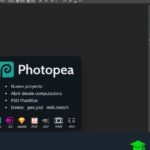 Revolutiona tus Ediciones con Photopea
Revolutiona tus Ediciones con Photopea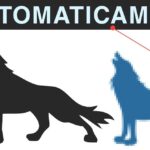 Convierte Imágenes a Vectores: Tutorial Rápido de Photoshop
Convierte Imágenes a Vectores: Tutorial Rápido de Photoshop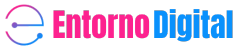
Deja una respuesta